一些使用華碩頑石暢玩版的用戶發現裝機的電腦越來越卡,時不時出現死機崩潰現象。遇到這種情況,一般需要重裝系統來進行解決。不過U盤重裝系統需要bios設置U盤啟動,不少用戶不知道怎么進行設置。那么下面就讓小編為大家帶來華碩頑石暢玩版bios設置U盤啟動步驟。
第一步:我們先把U盤插入筆記本的USB接口上,(注意:請不要通過USB延長線來連接筆記本)插上U盤后重啟筆記本。電腦啟動時我們連續按Del鍵或者F2鍵又或者F幾的進入BIOS設置界面。
下圖為進入華碩筆記本BIOS設置界面圖片:
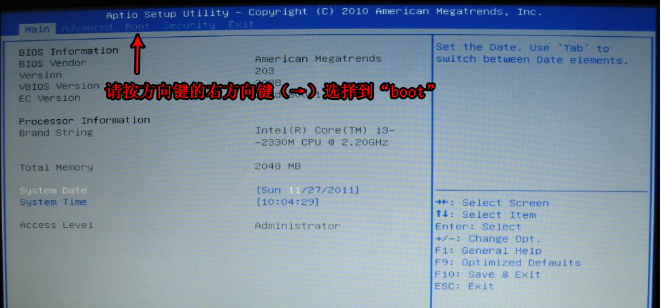
第二步:我們以常見的華碩筆記本電腦BIOS為例子,如果設置項有部分差別請自行糾錯。選擇"Boot"菜單下的"Hard Drive BBS Priorities",部分筆記本可能顯示的是“Hard Disk Drives”。
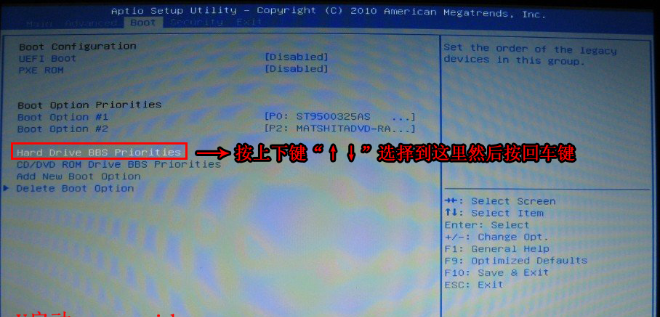
該選項詳細說明:
Hard Drive BBS Priorities:硬盤類設備引導優先級,所謂的BBS并不是我們所說的論壇網站,而是BIOS Boot Specification,簡單些說就是BIOS中初始程序加載(IPL)設備的方法,在這里分類排序以確定硬盤類設備的引導順序,如果優先級最高的設備引導失敗,則轉入列表中的下一個設備,直至引導成功,這也就為我們同時接駁多個不同的引導設備成為可能。

第三步:進入該選項后,我們可以看到,有多個引導設備,在這里的排序決定了引導的優先順序,Boot Option #(x):編號從1開始,越小表明引導優先級越高,然后我們選擇到U盤(通常金士頓U盤的話顯示出來的設備名稱為:USB:Kingston)按回車鍵可以選擇已經被識別的U盤然后按回車鍵即可。
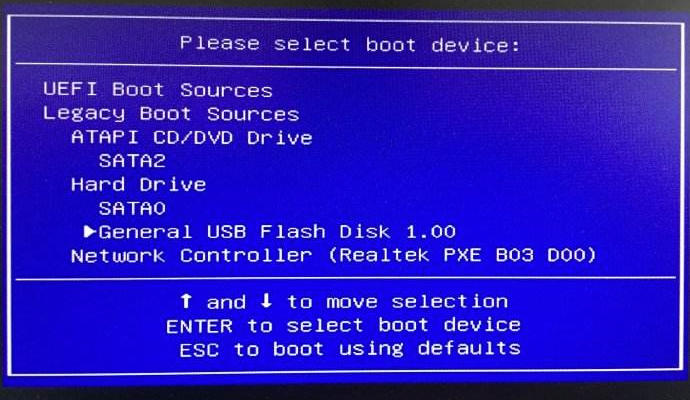
第四步:按F10鍵保存設置并退出。這一步驟尤其重要哦,千萬別忘記了,不然又要重來了!!
以上就是小編為大家帶來的華碩 頑石暢玩版bios設置U盤啟動步驟。通過進行U盤啟動設置,我們可以使用U盤來為華碩 頑石暢玩版重裝系統。

